
Concept
Node.js est une plate-forme construite sur le runtime javascript Chrome qui facilite la création d'applications Web rapides et évolutives. Node.js utilise un modèle d'E/S non bloquant et piloté par les événements, ce qui le rend plus léger, plus efficace et parfait pour les applications en temps réel gourmandes en données s'exécutant sur des appareils distribués.
Installation
Ici, nous présentons principalement la méthode d'installation la plus simple et la plus pratique basée sur la plate-forme Windows. Nous visitons d'abord directement le site officiel de node.js http://www.nodejs.org/, et cliquons directement. le bouton Installer pour démarrer le téléchargement et l’installation.
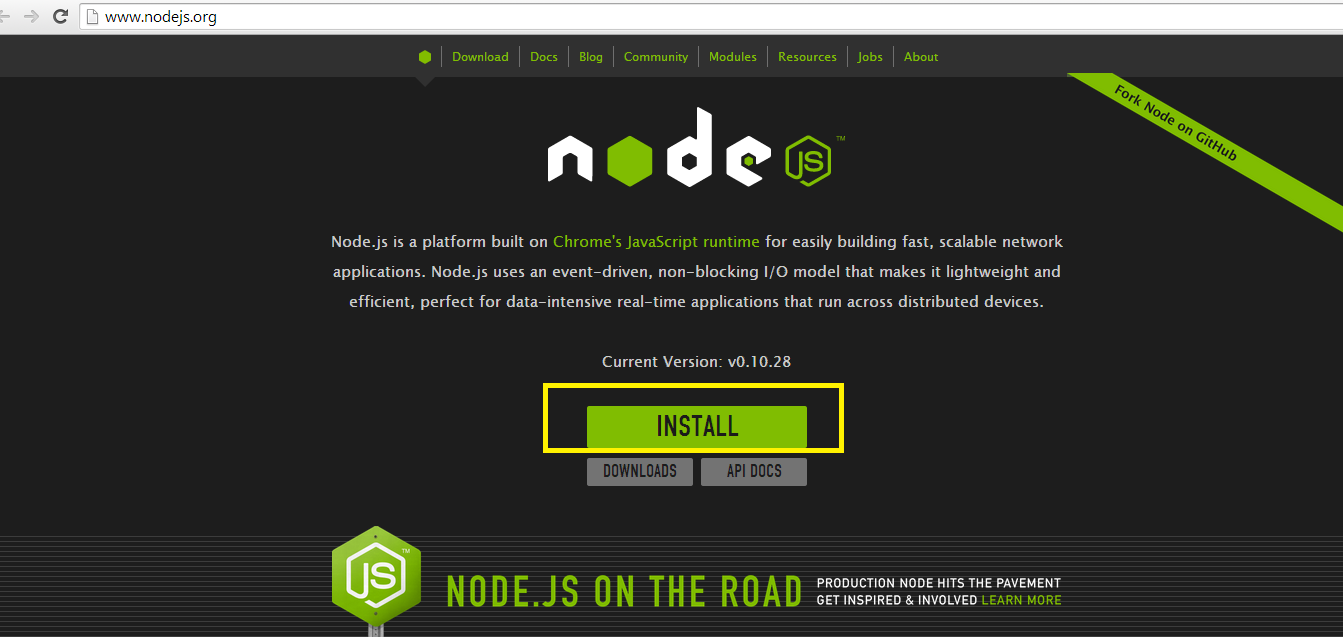
Cliquez sur le bouton Exécuter pour démarrer
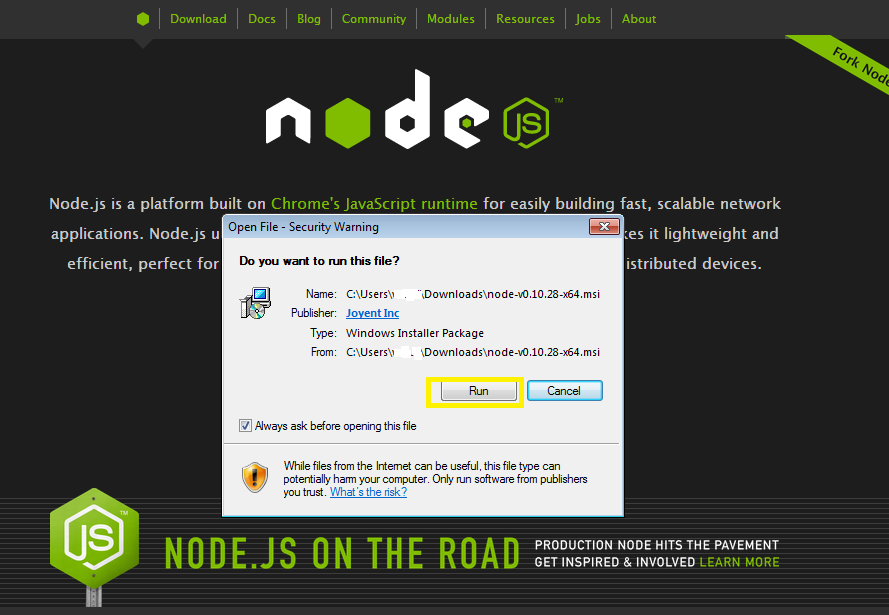
Continuez en cliquant sur le bouton Suivant
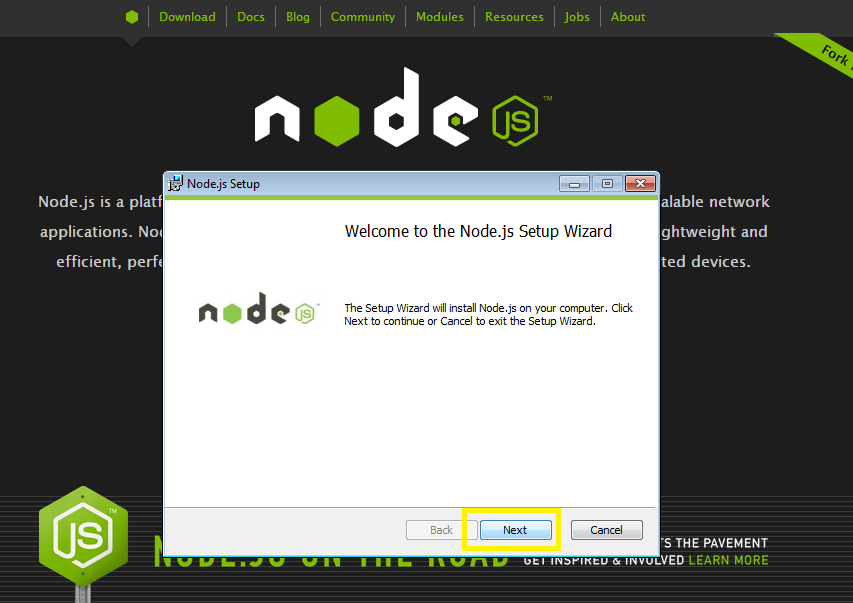
Cochez Accepter et cliquez directement sur le bouton Suivant
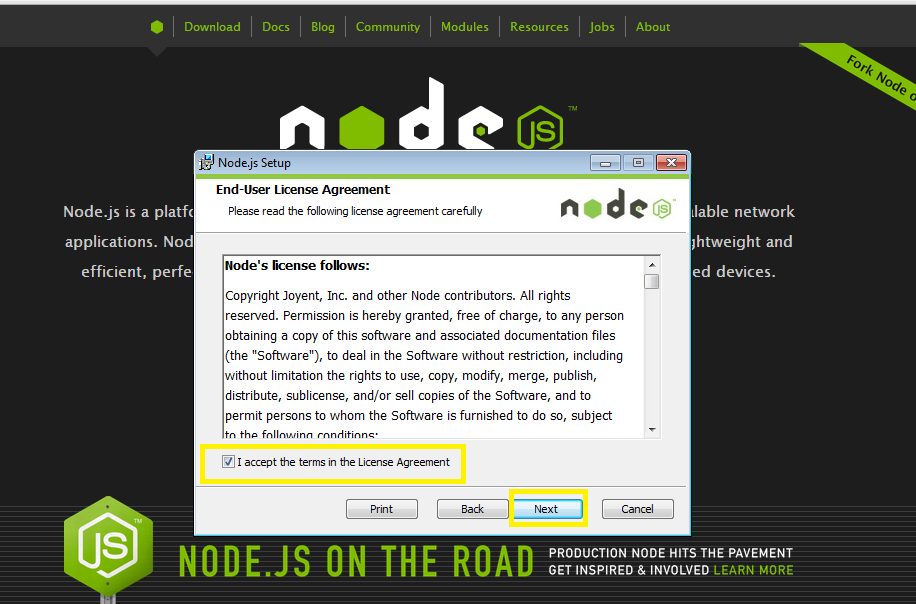
Sélectionnez le répertoire d'installation et cliquez sur Suivant
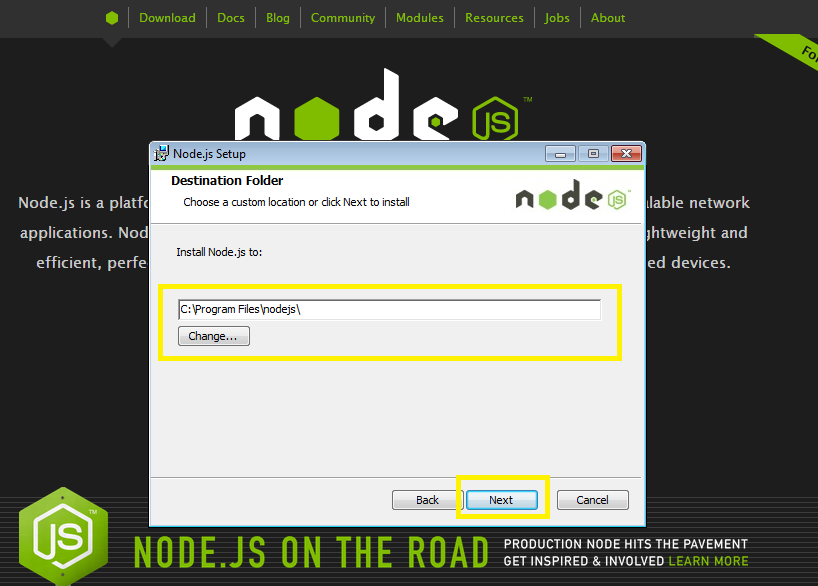
Sélectionnez les fonctions qui doivent être installées. Ici, nous conservons l'état d'installation par défaut et cliquons sur le bouton Suivant
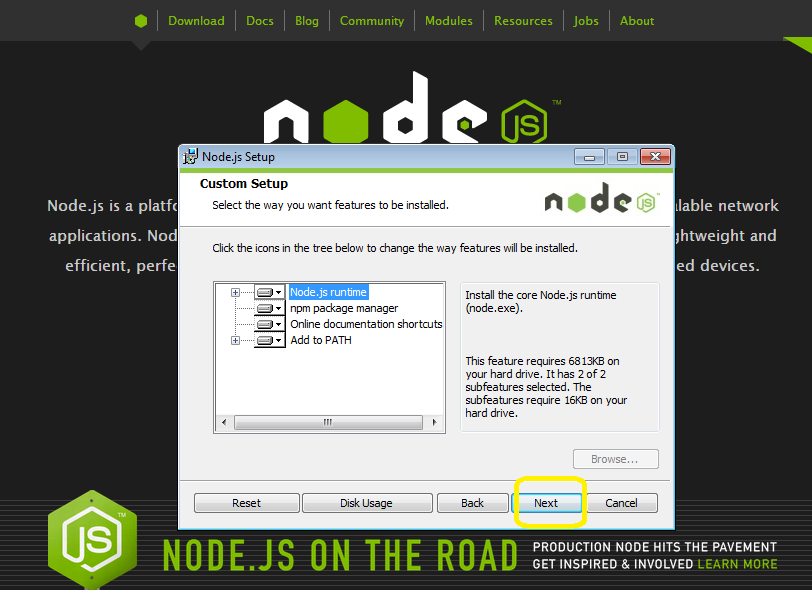
Cliquez sur Installer et attendez la fin de l'installation
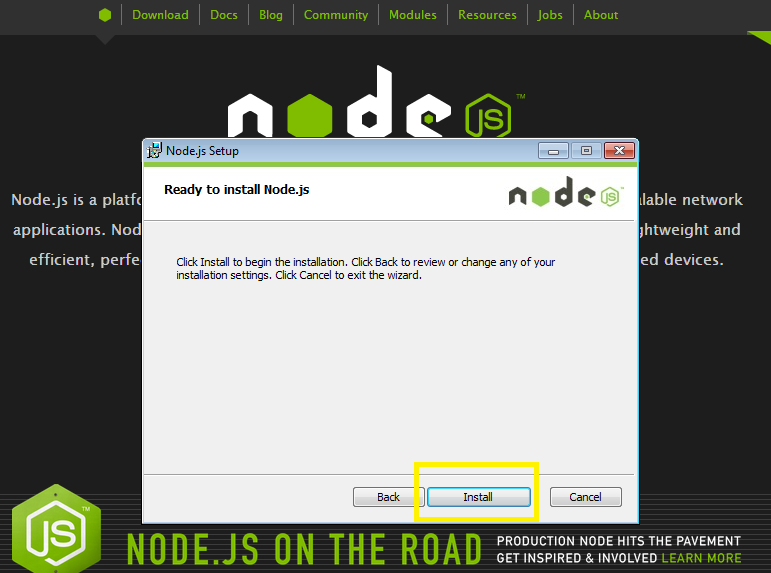
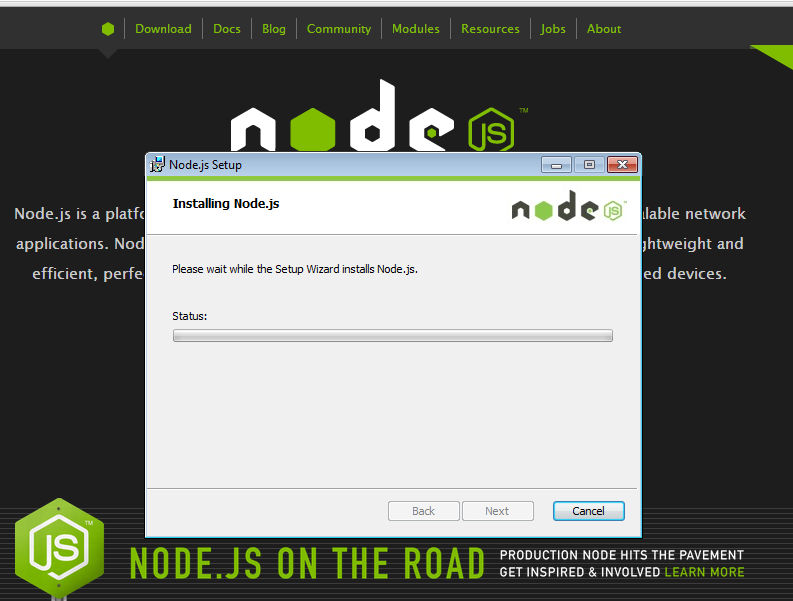
Cliquez sur le bouton Terminer pour terminer l'installation
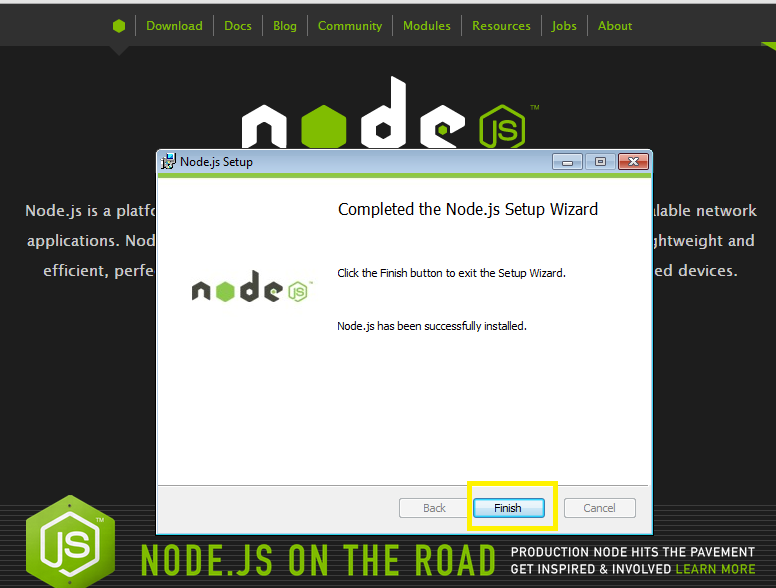
Démarrez Node.js
Deux façons :
1. Cliquez sur l'icône de l'application dans le menu Démarrer pour lancer
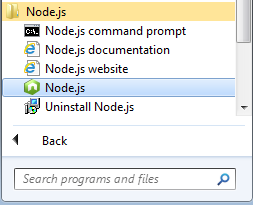
2. Entrez le nœud directement via la ligne de commande pour accéder à l'environnement du nœud, entrez console.log ("bonjour tout le monde !") pour tester la sortie de la console du nœud de la console
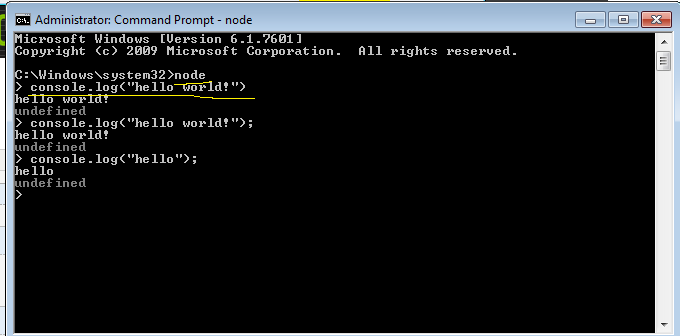
Tester le nœud
Créez un fichier testnode.js sur la machine exécutant Node.js et entrez le code de test suivant
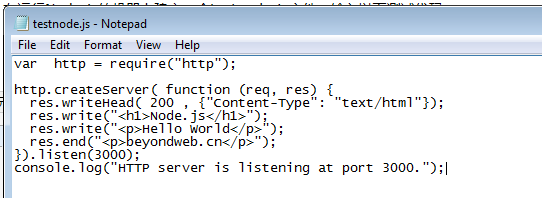
Ensuite, stockez testnode.js dans un certain répertoire de disque, ouvrez la ligne de commande node.js, passez au répertoire de code de test node.js, entrez la commande node testnode.js dans la ligne de commande, une fenêtre d'avertissement de pare-feu apparaît ( en raison des paramètres du pare-feu), ne paniquez pas, cliquez simplement sur le bouton Autoriser l'accès pour lui permettre de s'exécuter.
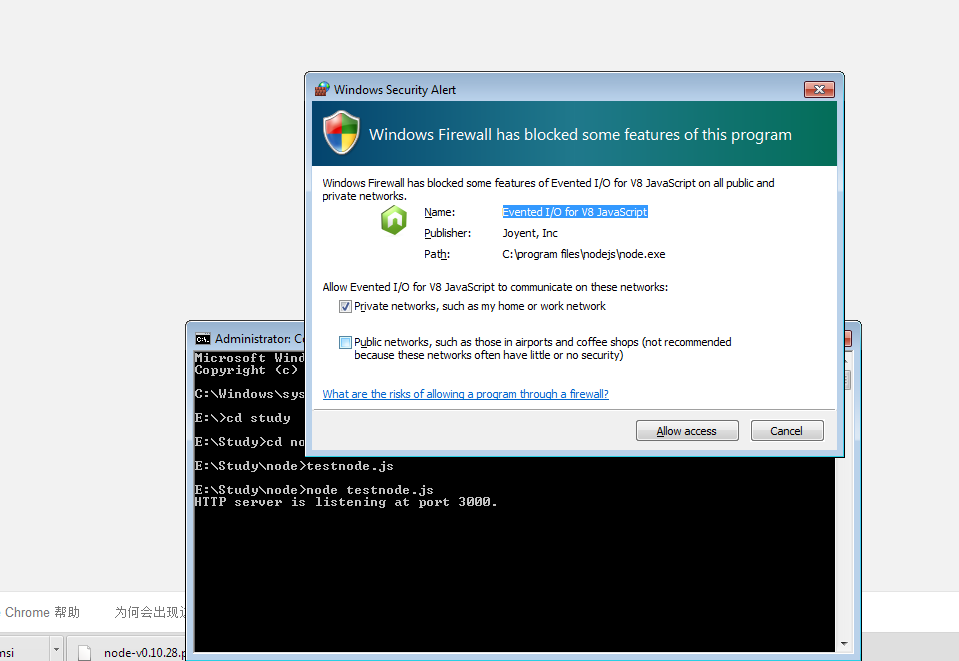
Remarque : l'auteur a entré testnode.js directement pour la première fois de manière confuse, et le résultat a été une exception en cours d'exécution, ce qui était très embarrassant. La raison principale était que l'auteur n'était pas familier avec node.js. l’exception est illustrée dans la figure ci-dessous. Tant que vous entrez correctement la commande node run, vous pouvez éviter cette exception.
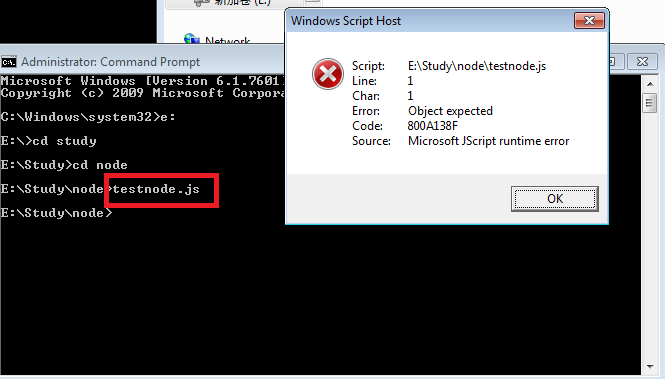
Ouvrez ensuite le navigateur et saisissez l'adresse de navigation : http://127.0.0.1:3000 ou http://localhost:3000 pour exécuter le fichier testnode.js.
L'effet de l'opération est le suivant :
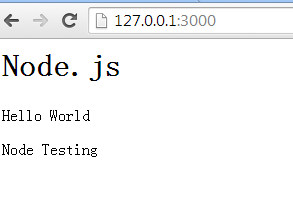
D'accord, tout semble fonctionner normalement. C'est tout pour l'exploration préliminaire de Node.js d'aujourd'hui. J'enregistrerai davantage mon processus d'apprentissage dans les prochains articles. Merci.
 débogage node.js
débogage node.js
 NumberFormatException
NumberFormatException
 oicq
oicq
 Quelles sont les méthodes pour changer instantanément l'IP dans les vps dynamiques ?
Quelles sont les méthodes pour changer instantanément l'IP dans les vps dynamiques ?
 Qu'est-ce que la HD sur téléphone portable ?
Qu'est-ce que la HD sur téléphone portable ?
 Méthodes de réparation des vulnérabilités des bases de données
Méthodes de réparation des vulnérabilités des bases de données
 Quelle est la balise article utilisée pour définir ?
Quelle est la balise article utilisée pour définir ?
 quelle est l'adresse mac
quelle est l'adresse mac